Verificarea în doi pași a contului dvs. de Facebook este o modalitate excelentă de a vă asigura că nimeni nu vă poate folosi greșit contul. Folosește un cod de securitate împreună cu parola pentru a facilita o autentificare sigură. Codul de securitate este, de asemenea, generat de aplicația mobilă Facebook, dar nu este folosit de, deoarece aplicația Facebook este renumită pentru că este o descărcare a bateriei. Dar știați că există o altă modalitate de a îmbunătăți securitatea atunci când utilizați Facebook pe mobil? Pentru aceasta, veți avea nevoie de o aplicație terță parte cunoscută sub numele de „Google Authenticator”.
Deci, fără întârziere, să învățăm cum să configurați Google Authenticator pentru a genera codul de securitate.
Trebuie să citiți: Cum să instalați și să rulați mai multe conturi Facebook pe Android
- Conectați-vă la contul dvs. de Facebook și faceți clic pe săgeata în jos situată în colțul din dreapta sus al ecranului. Acum, din meniul derulant, selectați opțiunea Setări.
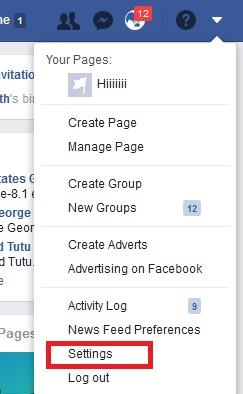
- Selectați Securitate și setări de conectare pentru a continua.
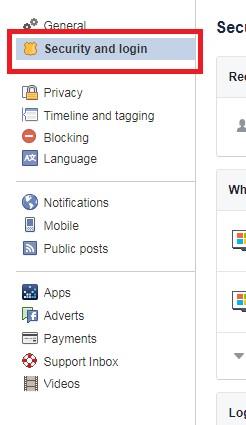
- Derulați în jos și faceți clic pe Utilizați autentificarea cu doi factori pentru a extinde. Aici, în secțiunea Generator de coduri, faceți clic pe aplicația terță parte.
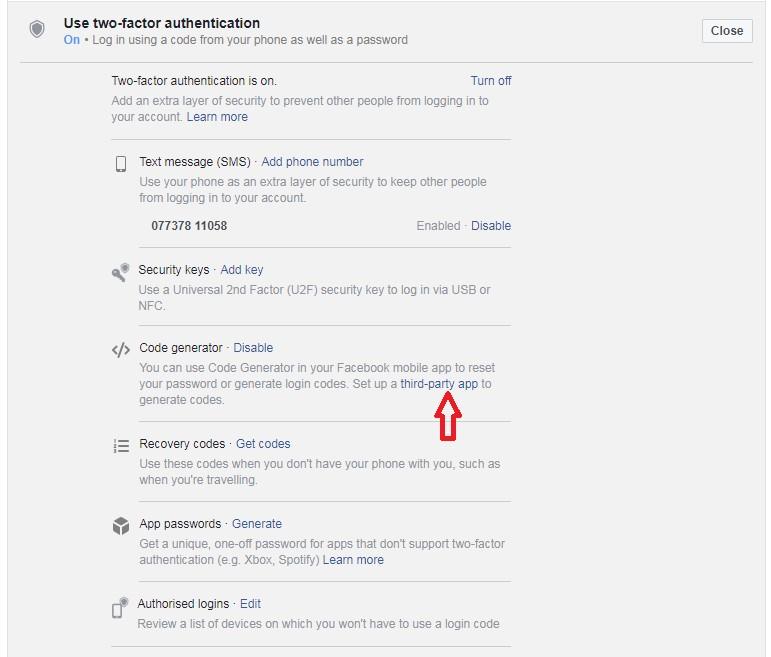
- Aceasta va deschide o nouă fereastră care conține un cod QR și o cheie secretă. Pentru a configura lucrurile, puteți fie să scanați acest cod QR prin aplicația Google Authenticator, fie să introduceți manual cheia secretă în el.
- Atingeți aplicația Google Authenticator pentru a o lansa. Acum atingeți punctul roșu situat în colțul din stânga jos.
- Veți primi acum două opțiuni fie pentru a scana codul de bare, fie pentru a introduce cheia manual. Dacă apăsați pe Scanați un cod de bare, atunci se va deschide camera telefonului dvs. Scanează codul QR cu camera ta.
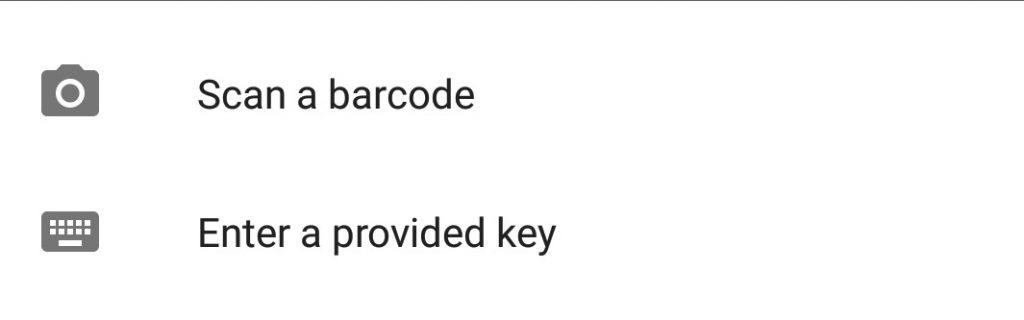
- Dacă apăsați pe Introduceți o cheie furnizată, atunci trebuie să completați manual toate detaliile, cum ar fi numele contului dvs. de Facebook și cheia secretă pe care ați primit-o de la Facebook. După ce ați adăugat cu succes ambele detalii, faceți clic pe butonul ADAUGĂ.
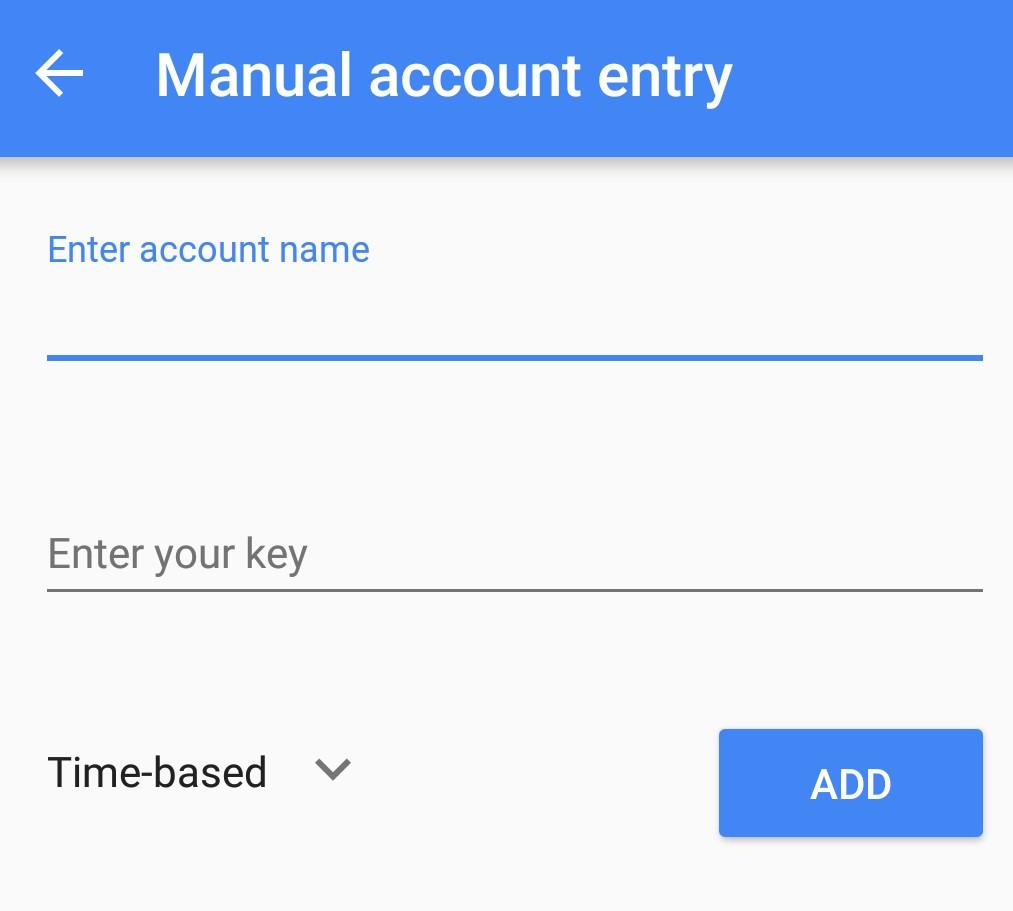
- Odată ce ai scanat cu succes codul QR sau ai introdus detaliile, vei găsi un nou cod de șase cifre cu Facebook și numele contului tău scris sub el.
- Acum introduceți codul de securitate generat prin aplicația Google Authenticator în câmpul Cod de securitate. Odată ce este introdus codul corect, veți găsi un semn de cec. Faceți clic pe Confirmare pentru a continua.
- Acum, ultimul pas, introduceți parola de profil Facebook și faceți clic pe Trimiteți.
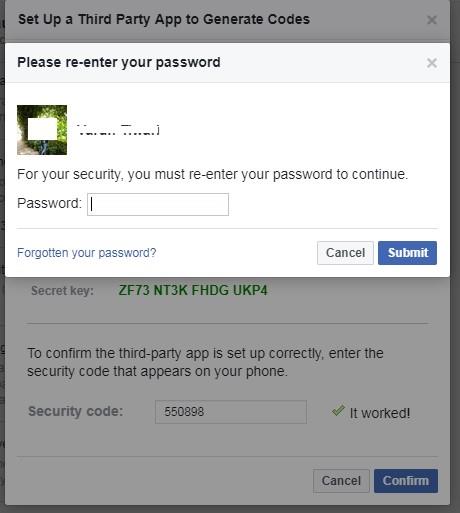 Trebuie citit: Cum să opriți notificările de grup pe Facebook
Trebuie citit: Cum să opriți notificările de grup pe Facebook
Asta este. Acum puteți utiliza cu succes aplicația Google Authenticator pentru a genera codul de securitate pentru contul dvs. de Facebook.

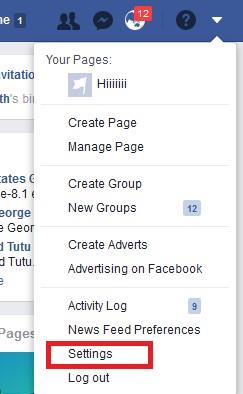
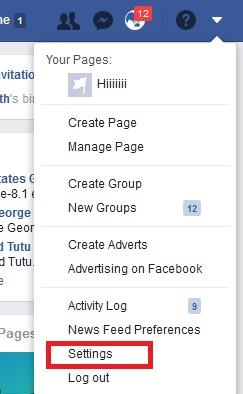
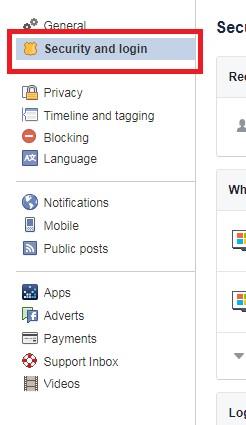
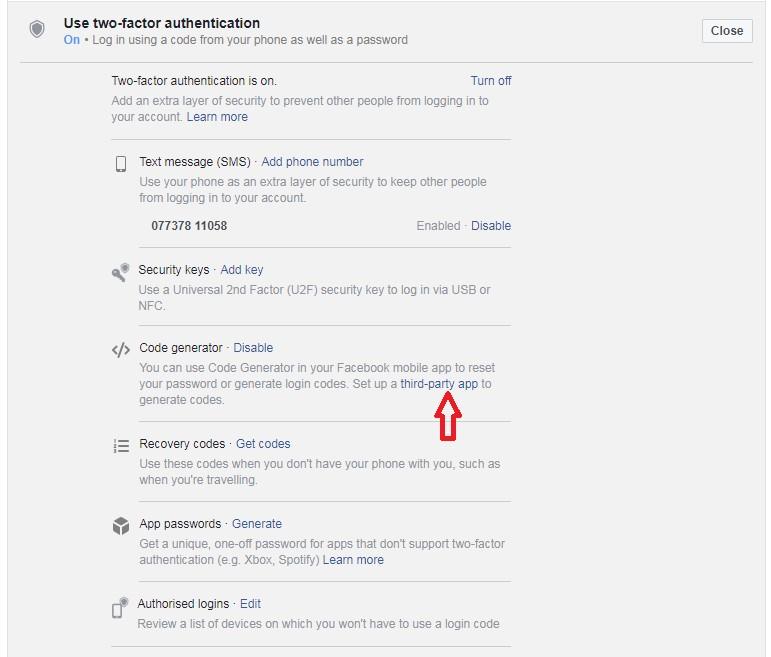
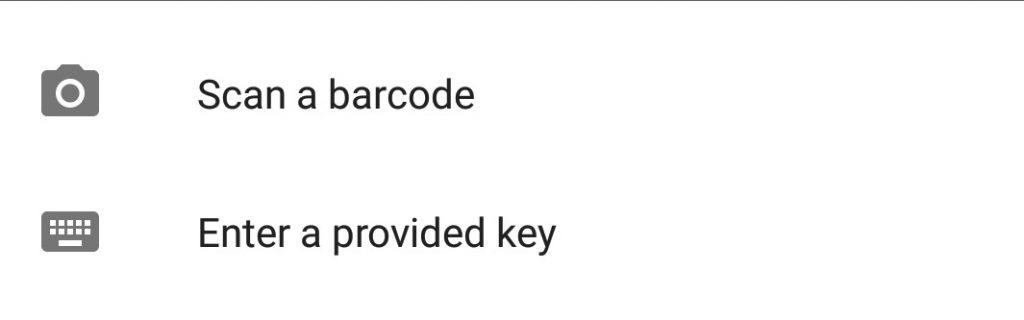
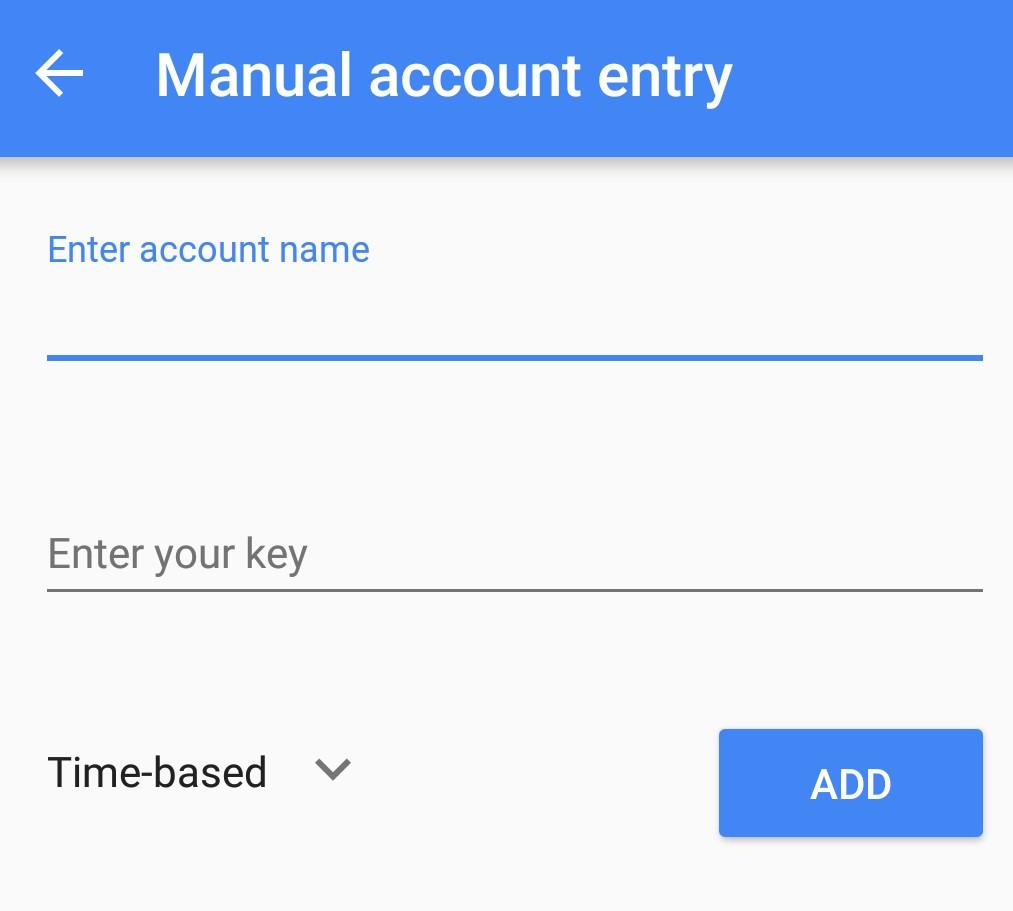
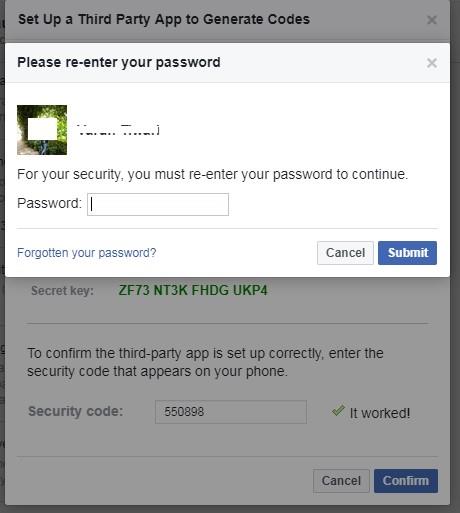 Trebuie citit:
Trebuie citit: 






